De taak om de grootte van Microsoft Excel-bestanden te verkleinen is een van de meest besproken in verschillende forums. Er zijn verschillende praktische oplossingen die geen speciale training en de inzet van aanvullende software vereisen.
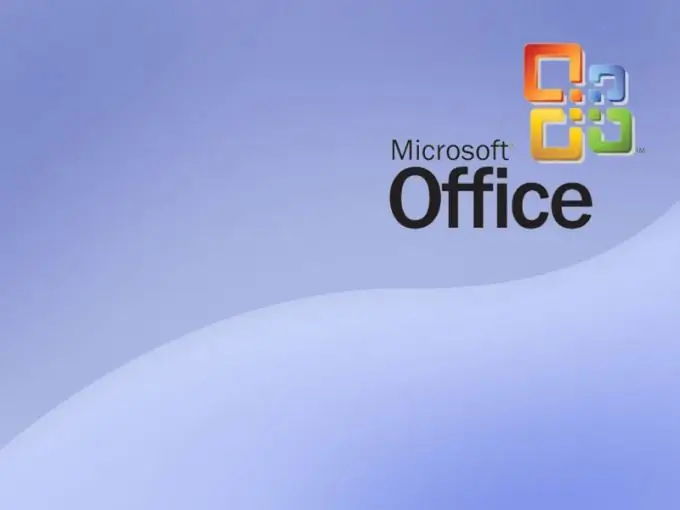
instructies:
Stap 1
Roep het hoofdmenu van het Microsoft Windows-besturingssysteem op door op de knop "Start" te klikken en ga naar het item "Alle programma's" om de procedures uit te voeren die nodig zijn om de grootte van Excel-bestanden te verkleinen.
Stap 2
Wijs Microsoft Office aan en start Excel.
Stap 3
Open de werkmap die u wilt bewerken en klik op het menu Extra in de bovenste werkbalk van het Microsoft Excel 2003-venster, of ga naar het tabblad Controleren in Microsoft Excel 2007.
Stap 4
Selecteer het item "Toegang tot het boek" en pas het selectievakje toe op het veld "Wijzigingslogboek niet opslaan".
Stap 5
Sla de geselecteerde wijziging op en geef de gewenste bewaartijd op (standaard is 30 dagen).
Stap 6
Zorg ervoor dat u een standaardlettertype gebruikt, Arial Cyr voor Excel 2003 of Corbel voor Excel 2007, en verwijder overtollige voorwaardelijke opmaak. Selecteer hiervoor het gewenste bereik en open het menu Bewerken in de bovenste werkbalk van Excel 2003, of ga naar het tabblad Start van Excel 2007.
Stap 7
Selecteer de opdracht Wissen en selecteer Opmaak voor Excel 2003 of Opmaak wissen voor Excel 2007.
Stap 8
Optimaliseer de gebruikte formules en verminder ze zoveel mogelijk - gebruik de waarde "of" in plaats van "IF and" en "EOSH" in plaats van "IFERROR".
Stap 9
Gebruik macro's om formules om te zetten naar waarden na de opdracht Herberekenen om het aantal formules, kolommen en rijen te verminderen en te voorkomen dat u opmaak op het hele blad van uw document toepast.
Stap 10
Probeer geen grafieken en diagrammen te gebruiken, vervang ze door afbeeldingen en selecteer de optie "Niet opvullen" in plaats van "Opvullen met wit".
Stap 11
Probeer geen namen in tabellen te gebruiken (om namen in een werkmap weer te geven, druk tegelijkertijd op Ctrl + F3) en selecteer Microsoft Excel 2007. De bestandsgrootte wordt gemiddeld tweeënhalf keer kleiner.






